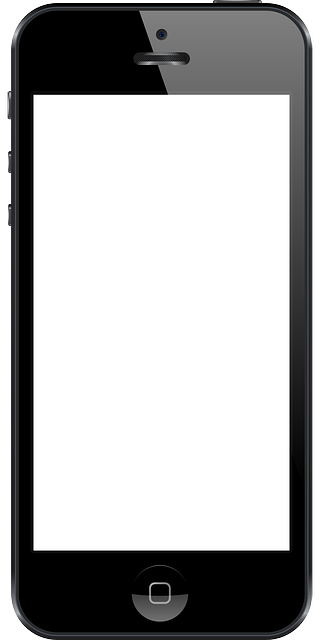** Co zrobić, gdy debugowanie USB jest włączone, ale telefon nie jest rozpoznawany przez komputer?
Co zrobić, gdy debugowanie USB jest włączone, ale telefon nie jest rozpoznawany przez komputer?
Włączyłeś debugowanie USB na swoim smartfonie. To świetnie! Planujesz odzyskać cenne dane z uszkodzonego urządzenia, a debugowanie USB to często klucz do sukcesu. Ale… podłączasz telefon do komputera i nic. Cisza. Zero reakcji. Komputer uparcie ignoruje obecność Twojego Androida. Frustrujące, prawda? Nie martw się, to częsty problem i na szczęście istnieje szereg potencjalnych rozwiązań. Zanim jednak zaczniesz rozważać radykalne kroki, sprawdźmy, co mogło pójść nie tak i jak to naprawić. Pamiętaj, że działamy w obrębie tematu odzyskiwania danych z uszkodzonego smartfona z włączonym debugowaniem USB, więc każda minuta jest cenna.
Problemy ze sterownikami – najczęstszy winowajca
Pierwszy podejrzany w takiej sytuacji to sterowniki. Bez odpowiednich sterowników komputer po prostu nie wie, jak rozmawiać z Twoim telefonem. To jak próba porozumienia się z obcokrajowcem, który nie zna Twojego języka.
Rozwiązanie:
- Sprawdź, czy sterowniki są zainstalowane: W Menedżerze Urządzeń (wpisz Menedżer Urządzeń w pasku wyszukiwania systemu Windows) poszukaj nieznanych urządzeń lub urządzeń oznaczonych żółtym wykrzyknikiem. Jeśli coś takiego znajdziesz, prawdopodobnie brakuje sterowników.
- Zainstaluj sterowniki producenta: Najlepszym rozwiązaniem jest pobranie sterowników bezpośrednio ze strony internetowej producenta Twojego telefonu (np. Samsung, Xiaomi, Huawei, Google). Szukaj sterowników USB lub ADB (Android Debug Bridge).
- Android SDK Platform Tools: Alternatywnie, możesz zainstalować Android SDK Platform Tools, które zawierają uniwersalne sterowniki ADB. Można je pobrać ze strony developers.android.com. Po zainstalowaniu będziesz musiał ręcznie zaktualizować sterownik w Menedżerze Urządzeń, wskazując folder, w którym Platform Tools zostały zainstalowane.
- Automatyczne programy do aktualizacji sterowników: Istnieją również programy, które automatycznie wyszukują i instalują sterowniki. Używaj ich jednak ostrożnie i wybieraj tylko te sprawdzone, aby uniknąć instalacji złośliwego oprogramowania.
- Ponowna instalacja sterowników: Czasami pomaga odinstalowanie starych sterowników i ponowna instalacja najnowszej wersji. W Menedżerze Urządzeń kliknij prawym przyciskiem myszy na urządzeniu i wybierz Odinstaluj urządzenie. Następnie odłącz i podłącz telefon ponownie. System powinien spróbować zainstalować sterowniki.
Kabel USB, tryb połączenia i port – niby oczywiste, a jednak…
Niby banał, ale wiele problemów wynika z prostych przyczyn. Kabel USB, tryb połączenia w telefonie i port USB, do którego podłączasz urządzenie, mogą mieć ogromny wpływ na to, czy komputer rozpozna Twój smartfon.
Rozwiązanie:
- Sprawdź kabel USB: Kabel, który używasz do ładowania, nie zawsze nadaje się do przesyłania danych. Spróbuj użyć innego kabla USB, najlepiej oryginalnego, który był dołączony do telefonu. Uszkodzony kabel to częsta przyczyna problemów z połączeniem.
- Tryb połączenia USB: Po podłączeniu telefonu do komputera, na ekranie smartfona powinno pojawić się powiadomienie dotyczące trybu połączenia USB. Upewnij się, że wybrany jest tryb Przesyłanie plików (MTP) lub Transfer plików. Czasami konieczne jest ręczne ustawienie tego trybu w ustawieniach telefonu (np. w opcjach programistycznych, które są odblokowane dzięki debugowaniu USB). Inne tryby, takie jak Tylko ładowanie lub PTP (protokół zdjęć) mogą uniemożliwić komputerowi dostęp do danych.
- Wypróbuj inny port USB: Spróbuj podłączyć telefon do innego portu USB w komputerze. Najlepiej użyć portu USB 2.0 zamiast 3.0, szczególnie jeśli masz starszy telefon. Czasami porty USB na przednim panelu obudowy komputera mają słabsze połączenie.
- Sprawdź, czy port USB działa: Podłącz inne urządzenie do portu USB, aby upewnić się, że port działa prawidłowo. Jeśli inne urządzenie również nie jest rozpoznawane, problem leży w porcie USB, a nie w telefonie.
- Oczyszczenie portu USB: Czasami w porcie USB mogą gromadzić się zabrudzenia i kurz, co utrudnia połączenie. Delikatnie oczyść port za pomocą sprężonego powietrza lub bardzo delikatnej szczoteczki.
Debugowanie USB i opcje programistyczne – ustawienia, które mają znaczenie
Samo włączenie debugowania USB to nie wszystko. Niektóre ustawienia w opcjach programistycznych mogą wpływać na to, czy telefon będzie prawidłowo rozpoznawany przez komputer.
Rozwiązanie:
- Sprawdź, czy debugowanie USB jest włączone: Upewnij się, że opcja Debugowanie USB jest nadal włączona w ustawieniach programistycznych. Czasami po ponownym uruchomieniu telefonu lub po aktualizacji systemu, ta opcja może zostać wyłączona.
- Autoryzacja komputera: Po podłączeniu telefonu do komputera po raz pierwszy, na ekranie smartfona powinno pojawić się okno dialogowe z pytaniem o autoryzację komputera do debugowania USB. Zaznacz opcję Zawsze zezwalaj na tym komputerze i kliknij OK. Jeśli nie widzisz tego okna, spróbuj odłączyć i podłączyć telefon ponownie. Czasami konieczne jest zresetowanie autoryzacji ADB w ustawieniach programistycznych (opcja Odwołaj autoryzacje debugowania USB).
- Wybierz konfigurację USB: W opcjach programistycznych poszukaj opcji Wybierz konfigurację USB (może mieć inną nazwę w zależności od producenta telefonu). Upewnij się, że wybrana jest opcja MTP lub ADB.
- Zezwalaj na debugowanie USB tylko podczas ładowania: Upewnij się, że ta opcja (jeśli występuje) jest wyłączona. Może ona uniemożliwiać debugowanie, gdy telefon nie jest aktywnie ładowany.
- Wyłącz i włącz opcje programistyczne: Czasami pomaga wyłączenie i ponowne włączenie opcji programistycznych.
Inne potencjalne problemy i rozwiązania
Jeśli powyższe kroki nie przyniosły rezultatu, istnieje jeszcze kilka innych rzeczy, które możesz spróbować.
Rozwiązanie:
- Restart telefonu i komputera: Klasyka, ale często pomaga. Uruchom ponownie zarówno telefon, jak i komputer.
- Antywirus i zapora sieciowa: Program antywirusowy lub zapora sieciowa na komputerze mogą blokować połączenie z telefonem. Spróbuj tymczasowo wyłączyć te programy, aby sprawdzić, czy to rozwiązuje problem.
- Aktualizacja systemu operacyjnego: Upewnij się, że zarówno telefon, jak i komputer mają zainstalowane najnowsze aktualizacje systemu operacyjnego.
- Problem z hardwarem telefonu: Jeśli wszystkie inne rozwiązania zawiodą, istnieje możliwość, że problem leży w uszkodzonym porcie USB w telefonie. W takim przypadku konieczna może być naprawa w serwisie. Pamiętaj jednak, że jeśli port USB jest uszkodzony, odzyskiwanie danych może być znacznie trudniejsze i kosztowniejsze. Jeśli priorytetem jest odzyskanie danych, warto skonsultować się ze specjalistą od odzyskiwania danych z uszkodzonych telefonów. Mogą istnieć alternatywne metody odzyskania danych, nawet jeśli debugowanie USB nie działa, na przykład za pomocą bezpośredniego dostępu do pamięci telefonu (chip-off), ale to już wyższa szkoła jazdy.
- Sprawdź, czy nie występuje konflikt z innym urządzeniem: Czasami podłączenie zbyt wielu urządzeń USB do komputera może powodować konflikty. Odłącz inne urządzenia USB i spróbuj ponownie podłączyć telefon.
Pamiętaj, że odzyskiwanie danych z uszkodzonego smartfona to często proces wymagający cierpliwości i dokładności. Nie zniechęcaj się, jeśli pierwsze próby nie przyniosą rezultatu. Postępuj krok po kroku i sprawdź wszystkie potencjalne przyczyny problemu. A jeśli czujesz, że sytuacja Cię przerasta, zawsze możesz skonsultować się z profesjonalistą. Powodzenia w odzyskiwaniu danych! Pamiętaj jednak, że im wcześniej podejmiesz działania, tym większe szanse na sukces.